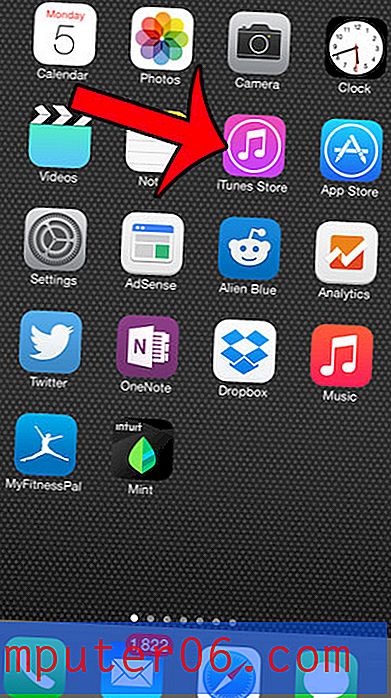Como mostrar condições meteorológicas no Apple Maps no iPhone
- A conclusão dessas etapas fará com que a temperatura e a condição climática atual sejam exibidas nos aplicativos.
- As informações são mostradas na parte inferior direita da seção superior do aplicativo.
- Isso exibirá apenas as informações meteorológicas no aplicativo padrão do iPhone Maps. Não afetará outros aplicativos de mapas como Google Maps ou Waze.
- Abra o aplicativo Configurações .
- Role para baixo e escolha a opção Mapas .
- Role para baixo e toque no botão à direita de Condições meteorológicas para habilitá-lo.
O aplicativo Maps no seu iPhone pode fornecer instruções sobre como ir da sua localização atual para outra localização de sua escolha.
Essas instruções podem ser fornecidas com base em se você está andando, de carro ou de transporte público.
Mas o aplicativo Maps também pode ser personalizado para exibir outras coisas, como o clima. Conhecer as condições climáticas atuais ao abrir o aplicativo pode informar como se vestir para o que está do lado de fora, bem como se você precisa ou não de um guarda-chuva.

Nosso guia abaixo mostra onde encontrar essa configuração e ativar as condições climáticas no aplicativo padrão do iPhone Maps.
Como mostrar a temperatura e o tempo nos mapas em um iPhone
As etapas deste artigo foram executadas em um iPhone 11 no iOS 13.3.1. Observe que isso afeta apenas o aplicativo padrão do Google Maps. Não mudará outros aplicativos como o Google Maps ou o Waze.
Etapa 1: abra o aplicativo Configurações .
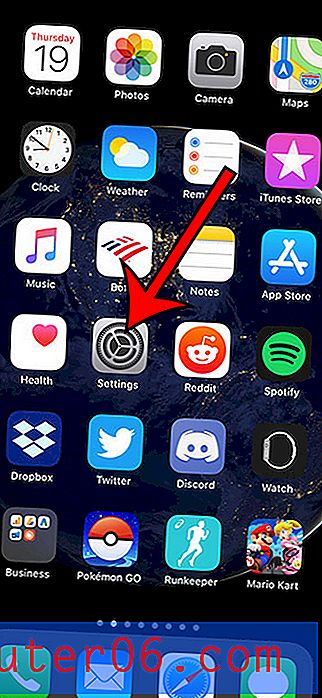
Etapa 2: selecione a opção Mapas .
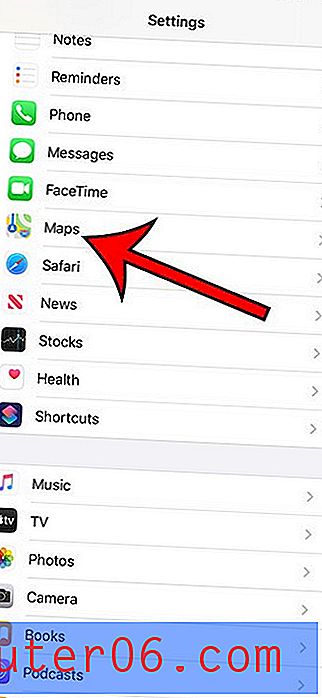
Etapa 3: role até a seção Clima e toque no botão à direita de Condições meteorológicas .
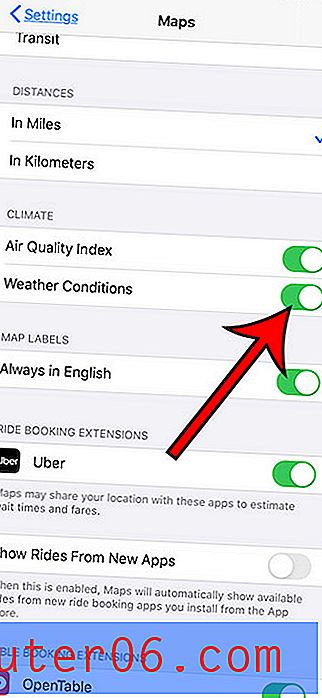
Observe que também há uma opção de Índice de qualidade do ar que você pode optar por ativar também.
Descubra como interromper a navegação no seu Apple Watch, se você não quiser ou precisar que as instruções sejam exibidas lá também.